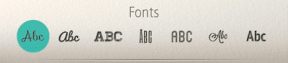Como adicionar um local ou endereço ausente no Google Maps
Miscelânea / / July 10, 2023
Nos últimos anos, aplicativos de navegação como o Google Maps se tornaram uma parte importante de nossas vidas. E embora sejam geralmente precisos, há momentos em que podem acabar perdendo certos lugares. Para garantir que isso não aconteça, o Google permite que os usuários adicionem um local ou endereço ausente no Google Maps. Continue lendo para saber como.

Ao adicionar um local ou endereço ausente no Google Maps, você deve ter cuidado com os detalhes, como local, nome do local, tipo de local, etc. Além disso, você também pode editar um local existente no Google Maps para torná-lo mais preciso. Então, vamos direto ao assunto e mostraremos como fazê-lo.
Observação: qualquer acréscimo ou alteração em um local ou empresa será analisado pelo Google antes de ser refletido na página.
Como adicionar um lugar ou empresa ausente no Google Maps
Usando o aplicativo Google Maps ou o site oficial, você pode adicionar facilmente um endereço ao Google Maps. Siga os passos abaixo para fazê-lo.
na web
Passo 1: Abra o Google Maps em qualquer navegador da Web usando o link abaixo.
Abra o Google Maps
Passo 2: No canto superior esquerdo, clique no ícone do hambúrguer.

Etapa 3: Aqui, clique em 'Adicionar um lugar ausente'.

Passo 4: Primeiro, adicione o nome do lugar que você está adicionando.

Passo 5: Em seguida, clique em Categoria.
Passo 6: Aqui, selecione uma categoria para o lugar que você está adicionando. Todos esses títulos têm subcategorias disponíveis.

Passo 7: Selecione a subcategoria relevante.

Passo 8: Adicione detalhes sobre o endereço do local. Você também pode usar o mapa para adicionar o endereço. Em seguida, use a opção Localizado dentro para adicionar outros detalhes se o local estiver localizado em outro local.

Etapa 9: Em seguida, clique em Adicionar mais detalhes para adicionar informações comerciais como horário de funcionamento, site, fotos, etc., relevantes para o local para auxiliar no processo de verificação com o Google.

Passo 10: Depois de preencher todos os detalhes relevantes, clique em Enviar.

Leia também: Como usar o Google My Maps como um planejador de viagem
No aplicativo móvel do Google Maps
Passo 1: Abra o aplicativo móvel do Google Maps.
Passo 2: Aqui, vá para as opções do menu e toque em Contribuir.
Etapa 3: Em seguida, toque em Adicionar lugar.
Passo 4: Digite o nome do local que deseja adicionar e toque em Categoria.

Passo 5: Selecione a categoria relevante na lista.
Dica: Use a barra de pesquisa para pesquisar mais categorias ou subcategorias.
Passo 6: Em seguida, selecione a subcategoria desta lista.

Passo 7: Agora, adicione o local. Você também pode usar o mapa para mover o alfinete para o local desejado.
Passo 8: Se o local estiver dentro de outro local, adicione detalhes para maior clareza.
Etapa 9: Toque em Adicionar mais detalhes para adicionar horários de abertura, site, número de contato, etc.
Passo 10: Depois de adicionar todas as informações, toque em Enviar.

Isso enviará o formulário ao Google. Depois que o local e os detalhes relevantes forem verificados pelo Google, ele aparecerá no Google Maps.
Como editar um local no Google Maps
Além de adicionar um local, você também pode editar um local ou empresa existente que possa ter uma alteração de local, nome, horário de funcionamento etc., usando um computador ou dispositivo móvel. Veja como:
na web
Passo 1: Abra o Google Maps e clique no ícone do hambúrguer.

Passo 2: Aqui, clique em ‘Editar o mapa’.

Etapa 3: Selecione Informações incorretas.

Passo 4: No mapa, clique no local relevante.

Passo 5: Em seguida, clique em 'Alterar nome ou outros detalhes'.

Passo 6: Aqui, faça as alterações relevantes no local.
Passo 7: Feito isso, clique em Enviar.

Leia também:Como adicionar, editar ou excluir avaliações do Google Maps
Em dispositivos iOS ou Android
Passo 1: Abra o Google Maps e toque em Contribuir na barra inferior.
Passo 2: Aqui, toque em Editar mapa.
Etapa 3: Selecione "Adicionar ou corrigir um lugar".

Passo 4: Em seguida, toque em 'Alterar nome ou outros detalhes'.
Passo 5: No mapa, toque no local relevante. Se solicitado, selecione o local mais uma vez.

Passo 6: Edite os detalhes como quiser.
Passo 7: Depois que todas as edições forem feitas, toque em Enviar.

Isso salvará suas alterações e as enviará ao Google para análise posterior.
Remover um local no Google Maps
Você também tem a opção de remover qualquer local ou empresa que possa estar fechada ou acidentalmente listada duas vezes no Google Maps.
na web
Passo 1: Abra o Google Maps em seu navegador e clique no ícone de hambúrguer.

Passo 2: Em seguida, clique em ‘Editar o mapa’.

Etapa 3: Aqui, clique em informações erradas.

Passo 4: Clique no local relevante.

Passo 5: Em seguida, clique em ‘Fechar ou remover’.

Passo 6: Na lista, selecione a categoria de motivo relevante.

Passo 7: Preencha os dados solicitados e clique em Enviar.

No aplicativo Android ou iOS
Passo 1: Abra o Google Maps e toque em Contribuir no menu inferior.
Passo 2: Toque em Editar mapa.
Etapa 3: Aqui, toque em 'Adicionar ou corrigir um lugar'.

Passo 4: Em seguida, toque em 'Remover um lugar'.
Passo 5: Toque no local no mapa e, se necessário, selecione também o local nas opções.

Passo 6: Aqui, toque na categoria relevante.
Passo 7: Em seguida, insira os detalhes necessários.
Passo 8: Feito isso, toque em Enviar.

Isso enviará a solicitação ao Google para exclusão ou fechamento do local. Depois que sua solicitação for analisada, o status será atualizado de acordo.
Perguntas frequentes para adicionar um lugar ausente no Google Maps
Pode levar de 3 semanas a 1 mês para o Google verificar os detalhes e adicionar o local no Google Maps. No entanto, se informações suficientes não forem fornecidas ou se o Google não puder verificar os detalhes, também poderá levar mais tempo. Se isso acontecer, você pode encaminhar o problema para o Google.
Não, você pode adicionar um lugar ou empresa que falta no Google Maps gratuitamente. No entanto, observe que você precisará criar um perfil/conta comercial com o Google para adicionar ou reivindicar sua empresa no aplicativo do Google Maps.
Adicionar um endereço no Google Maps
Portanto, essas foram todas as maneiras de adicionar um local ou endereço ausente no Google Maps. Esperamos que isso ajude a tornar o Google Maps mais preciso. Além disso, considere adicionar ou mudar de casa ou local de trabalho para evitar o incômodo de inseri-los manualmente toda vez que você sair ou desejar rastrear o transporte público.